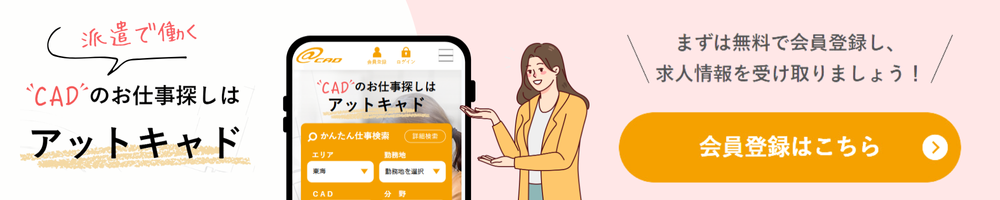CADソフトは、様々な分野で使用されている設計作業の効率化ツールです。しかし、CADソフトと一言で言ってもその機能は多岐にわたり、目的や業界によって適したソフトは異なります。
この記事では、CADソフトの種類ごとの特徴や選び方のポイントを解説し、おすすめのソフトウェアも紹介します。
記事を読むことで、CADソフトを選ぶための知識を得られ、安心して導入を進められるでしょう。
目次
CADソフトの種類

CADソフトは、その用途や業界に応じていくつかの種類に分類されます。ここでは、代表的なCADソフトの種類をご紹介します。
汎用CAD
汎用CADは、基本的な設計から複雑なデザインまで幅広く対応できるソフトウェアです。
特定の業界に縛られることなく、多様なプロジェクトで使用できます。専門的な機能が少ない分、比較的リーズナブルな価格が特徴です。特に初めてCADソフトを使う方は、この汎用CADから始めるとよいでしょう。
汎用CADソフト例:AutoCAD、IJCADなど
▼あわせて読みたい
建築用CAD
建築用CADは、建物の設計や施工図の作成に特化したソフトウェアです。
建築図面や3Dモデルの作成が可能で、設計段階から施工管理まで支援する点が特徴。建築士や施工管理者にとって欠かせないツールとなっています。
建築用CADの中には、BIM(Building Information Modeling)(※)に対応しているソフトも存在し、建物のライフサイクル全体を管理することが可能です。
建築用CADソフト例:Autodesk Revit、Vectorworks
※BIM…建物やインフラの設計、施工、運用を一元的に管理するためのデジタル手法
▼あわせて読みたい
機械用CAD
機械用CADは機械部品や装置の設計に適したソフトウェアで、機械工学や製造業で使用されています。
設計した部品の強度や耐久性をシミュレーションで確認できるため、製造前に潜在的な問題を洗い出すことが可能。試作品の製作コストを削減し、効率的な製造プロセスを確立できます。
機械用CADソフト例:SOLIDWORKS、CATIAなど
2DCADと3DCADの違い
CADソフトには2DCADと3DCADの2種類があります。それぞれの特徴とどのように使い分けるとよいのかを説明します。
2DCADの特徴
2DCADは、断面図などの2次元の図面を作成できるソフトウェアです。2DCADでは三角法で描かれた図面で物体の形をイメージするので、三角法を理解していないと利用が難しい特徴があります。
2DCADのメリットは手書きの製図と同じような感覚で操作できることと、3DCADよりも習得しやすいことです。
3DCADの特徴
一方3DCADは、立体的なモデルを作成できるソフトウェアです。製品のデザインや機械部品の設計に使用され、モデルを回転させたり断面を表示したりすることで設計の詳細を確認できます。
また、シミュレーションやアニメーションを用いて、設計物の動作や性能を検証することも可能です。
▼あわせて読みたい
使い分け方
2DCADと3DCADの使い分けは、プロジェクトの内容と目的によります。例えば、平面図や基本的なレイアウトの作成には2DCADが適していますが、複雑な形状の設計や製品の試作には3DCADが適しているでしょう。
2DCADの利用シーン:建築の平面図や断面図、電気工事の回路図の作成など
3DCADの利用シーン:家電製品のデザイン、建築の3Dモデルなど
CADソフトの比較・選定ポイント
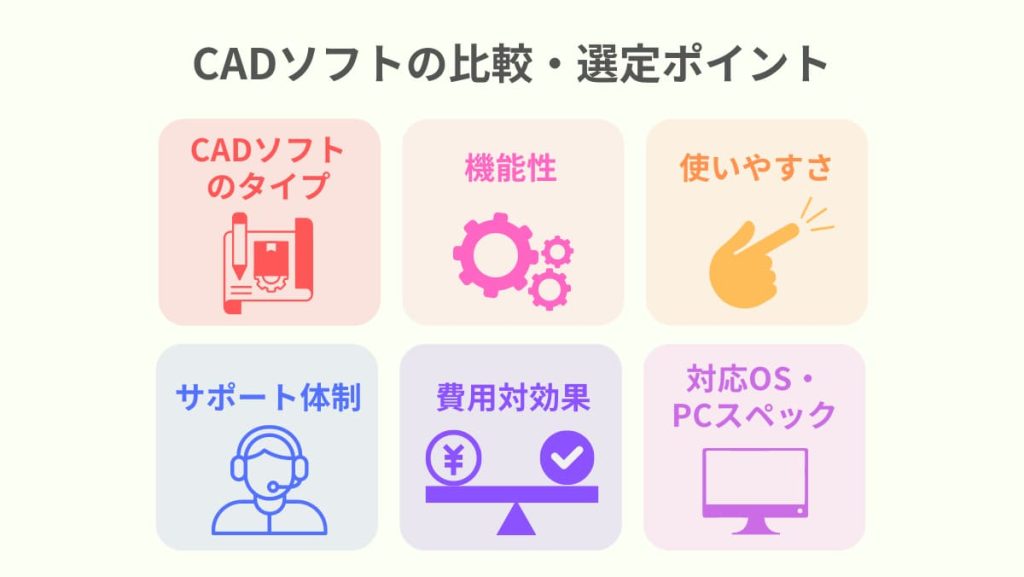
CADソフトを選ぶ際は以下のポイントを押さえて、自分に適したものを選択してください。
CADソフトのタイプ
前述のとおり、CADソフトには複数のタイプがあります。効率的に作業を進めるために、自分のプロジェクトや業界に適したソフトを選ぶことが肝心です。
(CADの種類別・用途例)
汎用CAD:製品デザイン、機械、電気など複数分野の設計
専用CAD:建築設計(BIM対応CAD)、製品設計(機械用CAD)
2DCAD:配管図面作成、機械図面作成
3DCAD:自動車部品設計、家電製品の設計など
機能性
次に、必要な機能が揃っているかを確認してください。機能が不足していると作業が進められなくなる可能性があります。また、無料版のCADソフトは機能が制限されている場合があるため、使用する際は制限の有無を事前に確認しておきましょう。
使いやすさ
操作性やユーザーインターフェースの使いやすさも重要です。特に初心者の場合は、直感的に操作できるソフトウェアを選ぶことで学習時間を短縮し、早期に実務に取り組めるようになります。
デモ版やトライアル版を使用して、実際の操作感をチェックすることをおすすめします。
サポート体制
続いて、サポート体制の手厚さも選定ポイントになります。初めてCADソフトを使う場合や複雑なプロジェクトを扱う場合、サポートが充実していると安心して利用できるでしょう。
具体的には、以下の項目を確認してみてください。
- ユーザーフォーラムがあるか
- 公式のマニュアルやガイドがあるか
- 専門スタッフによる技術サポートがあるか
- 公式のトレーニングプログラムやセミナーがあるか
これらのサポートがあると、問題が発生した際にも素早く解決できる可能性が高まります。
費用対効果
費用対効果もCADソフトを選ぶうえで重要な要素です。ソフトウェアの導入・運用にかかるコストを総合的に見積もり、予算に合ったものを選びましょう。
- 初期費用
- ライセンス費用
- サブスクリプション料金
- アップグレード費用
などを考慮し、各ソフトのコストパフォーマンスの高さを判断してください。
対応OS・PCスペック
CADソフトの動作環境も確認すべきポイントです。ソフトによっては、Windowsのみに対応しているものや、Windowsでも特定のバージョンでは使用できないものがあります。
また、ソフトウェアの動作には十分なメモリやグラフィックカードが必要です。PCの推奨スペックも確認するようにしましょう。
クラウドベースのソフトウェアの場合は、ブラウザやインターネット接続の要件もチェックしておくと安心です。
おすすめの無料CADソフト
この章では、無料で利用できるおすすめのCADソフトを紹介します。無料であっても機能性や使い勝手が優れているものがありますので、ぜひ参考にしてみてください。
Jw_CAD
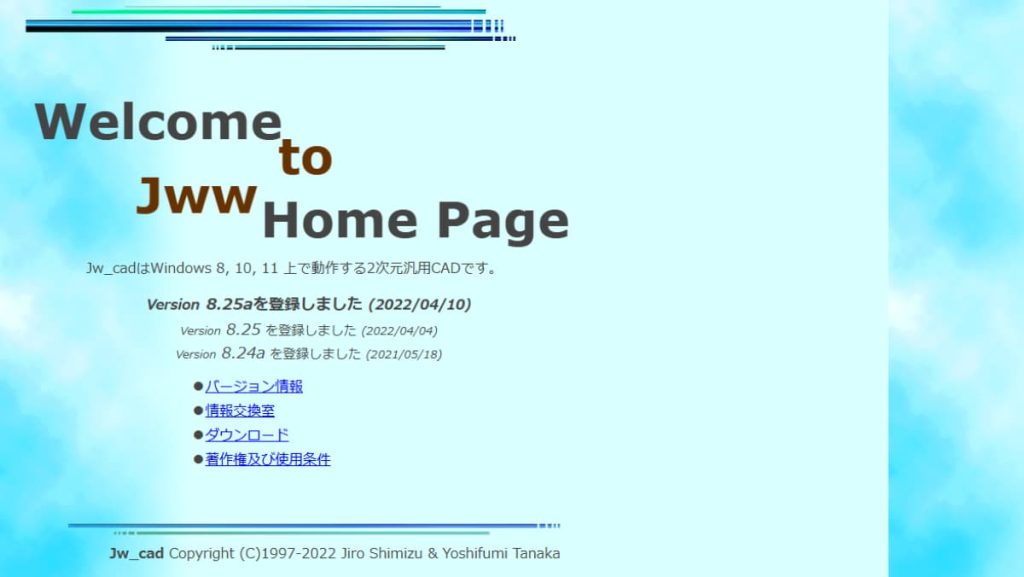
Jw_CADは、初心者からプロまで幅広く利用されている2D汎用CADソフトです。口コミでは「無料でも機能が多く、有料と比べて遜色がない」という意見が多く見られます。
ただし、操作が少し複雑で慣れるまでに時間がかかる場合があります。
| 特徴 | ・2次元汎用CADソフト ・無料にも関わらず多機能 |
| 機能 | ・2D図面作成 |
| 評価 | ・機能が多い ・UIに慣れるまで時間がかかる など |
| 対応OS | ・Windows 8、10、11 |
| チュートリアル | ・初心者向けのユーザーフォーラム |
| トラブルシューティング | ・ユーザー向けの情報交換室 |
▼あわせて読みたい
FreeCAD
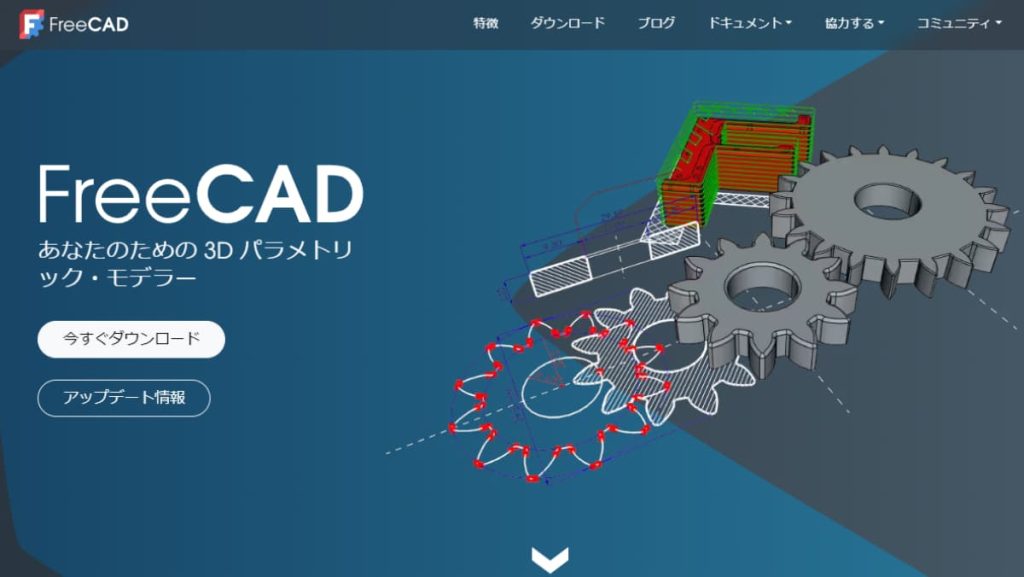
FreeCADはオープンソースの3D汎用CADで、機械設計や建築設計など様々な用途に対応しています。公式では日本語のチュートリアルが提供されていないため、別途教材本や講座などでの学習が必要です。
| 特徴 | ・オープンソースの3DCADソフト ・多くのファイル形式に対応 |
| 機能 | ・3Dモデリング、2D製図など |
| 評価 | ・機能性が高い ・初心者は学習に時間がかかる可能性がある |
| 対応OS | ・Windows 64ビット版(最低動作環境はWindows 7)、Mac(最低動作環境はMac OS X 10.12 Sierra)、Linux |
| チュートリアル | https://wiki.freecad.org/Tutorials(英語) |
| トラブルシューティング | ・日本語フォーラム https://forum.freecad.org/viewforum.php?style=5&f=16&sid=181ccba6f170cbc2f8287bf994fa8b3c |
Solid Edge 2D Drafting
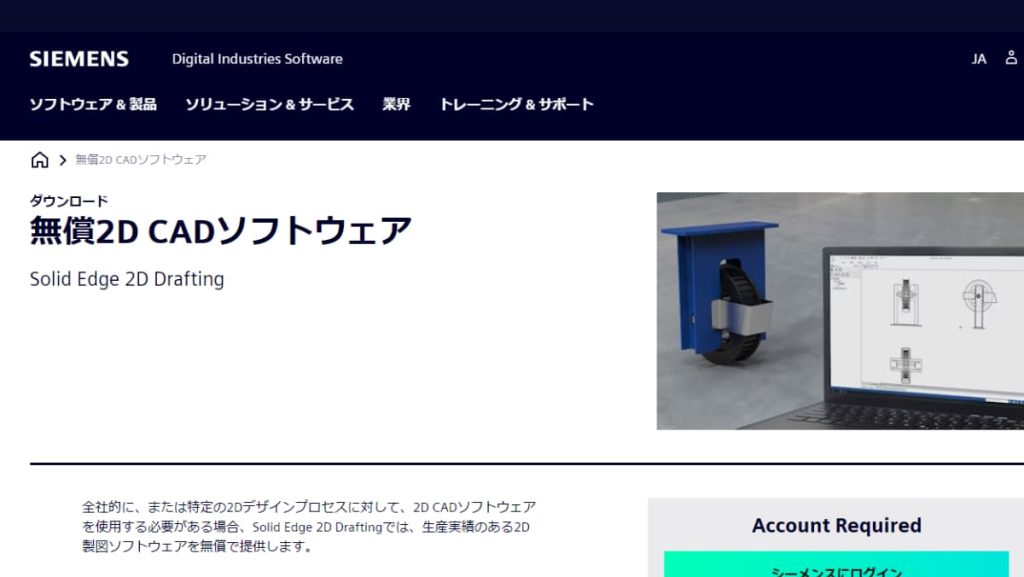
Solid Edge 2D Draftingは、2D設計に特化したCADソフトです。シンプルな操作性と高い互換性を持ち、機械設計や部品図面の作成に適しています。
| 特徴 | ・互換性の高い2DCADソフト ・国際的な製図規格に準拠し、簡単に図面作成が可能 |
| 機能 | ・パラメトリック図面レイアウト、寸法記入・注記ツール、回路図作成、AutoCADからの変換など |
| 評価 | ・コストパフォーマンスがよい ・操作に慣れが必要なコマンドがある など |
| 対応OS | ・Windows 10 Enterprise、Professional(64 ビットのみ) バージョン 20H2以降 ・Windows 11 Enterprise、Professional バージョン 21H2 以降 ・インターネットエクスプローラー11 ・Microsoft Office 2019、2021、およびMicrosoft Office 365 Business |
| チュートリアル | 要問い合わせ |
| トラブルシューティング | ・サポートサービス https://www.sw.siemens.com/ja-JP/support-services/ ・コミュニティフォーラム(英語) https://community.sw.siemens.com/s/ |
おすすめの無料体験版があるCADソフト
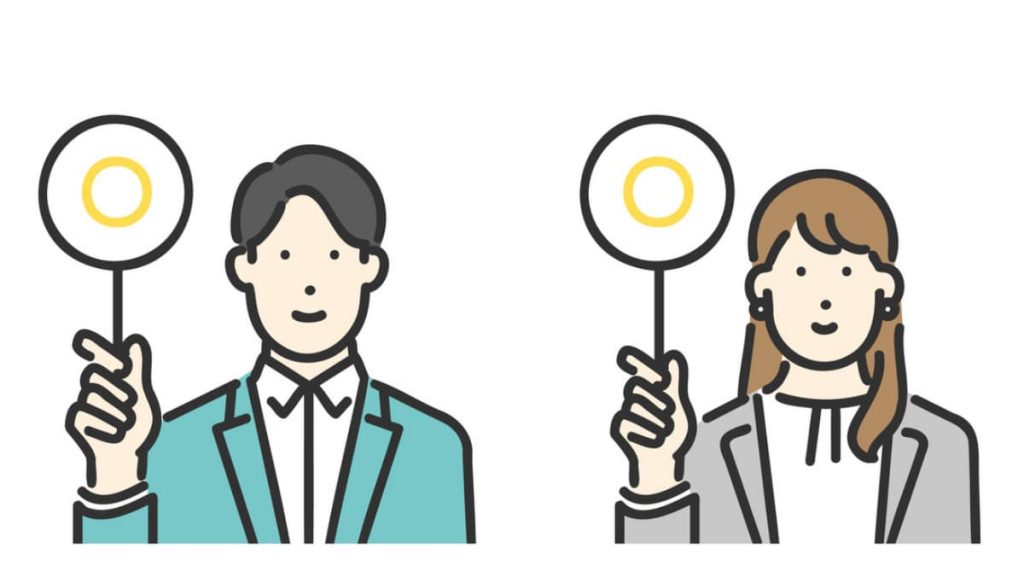
続いて無料体験版がある、おすすめのCADソフトを紹介します。
AutoCAD
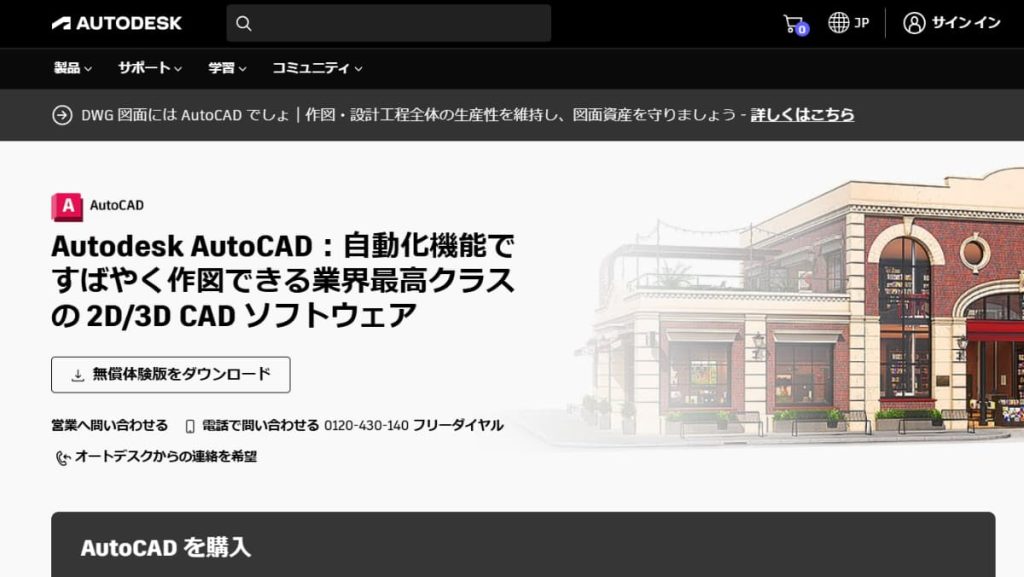
AutoCADは2Dおよび3Dの汎用CADで、建築、機械などの様々な分野で使用されています。無料体験版ではフル機能を一定期間試すことができ、自分のニーズに合ったツールかどうかを確認可能です。
| 特徴 | ・2D3Dの汎用CADソフト ・建築、機械設計など幅広い分野で利用 |
| 機能 | ・トレース、3Dモデリング、図面注釈、クラウドストレージへの接続、アクティビティインサイトなど |
| 価格 | (サブスクリプション) ・214,500円/3年 ・71,500円/1年 ・8,800円/1ヵ月 (従量課金制) ・42,900円/1年の14日分 ・214,500円/1年の71日分 ※従量課金制はトークン支払い ※カスタム料金もあり |
| 評価 | ・広く使われており、データのやりとりが便利 ・データ容量が大きいため、動作が重くなる |
| 対応OS | ・Windows 10 バージョン 1809、11(64ビット版) ・macOS Monterey v12、Ventura v13、Sonoma v14 |
| チュートリアル | https://www.autodesk.com/learn/catalog/product%7Cmicrolearning/AutoCAD%7Ctutorials,curatedlist(英語) |
| トラブルシューティング | ・サポートへの問い合わせ https://www.autodesk.com/jp/support/contact-support ・コミュニティ https://www.autodesk.com/jp/community ・解決ガイド https://www.autodesk.com/jp/support?p=AutoCAD |
▼あわせて読みたい
Autodesk Fusion(Fusion 360)
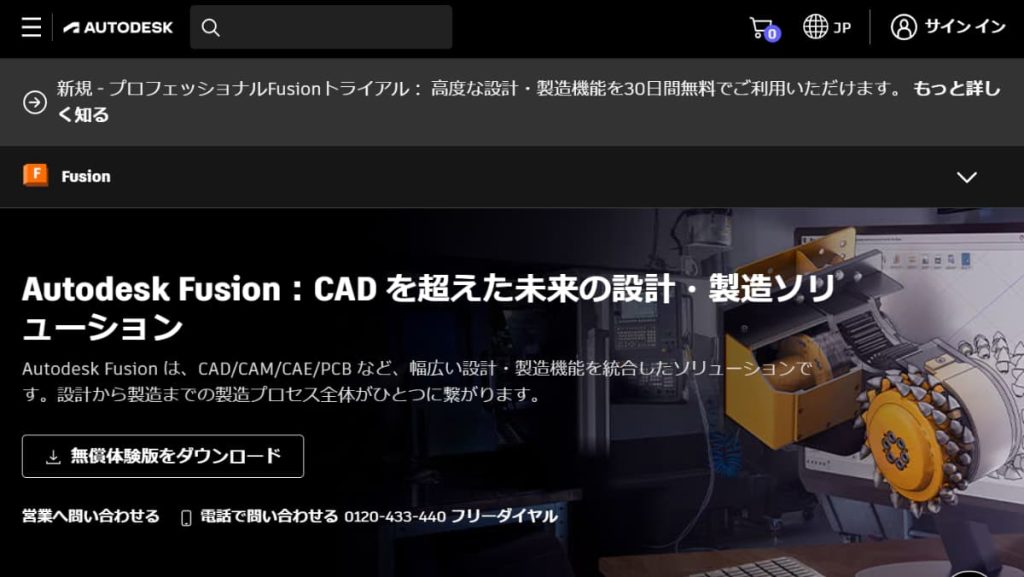
Autodesk Fusionは3Dモデリングやシミュレーション、CAM(製造支援)機能を備えた統合型ソフトウェアです。製品デザインやエンジニアリングに適しており、クラウドベースでのチームコラボレーションにも対応しています。
| 特徴 | ・クラウドベースの3DCAD ・チーム間でデータをスムーズに共有 |
| 機能 | ・3Dモデリング、シミュレーション、レンダリング、CAM機能など |
| 価格 | ・290,400円/3年 ・96,800円/1年 ・12,100円/1ヵ月 |
| 評価 | ・簡単に3Dモデルが作成できる ・クラウドベースのため、ユーザーが集中しているときはパフォーマンスが落ちる など |
| 対応OS | ・Windows 11、バージョン 21H2(ビルド 22000 以降)を推奨 ※最低でもWindows 10、22H2(ビルド 19045 以降) ・macOS 13 Ventura、macOS 14 Sonomaを推奨 ※最低でもmacOS 12 Monterey(2025年3月まで) ・HTML-5対応のWebブラウザ |
| チュートリアル | https://www.autodesk.com/jp/campaigns/design-now/learn |
| トラブルシューティング | ・サポートへの問い合わせ https://www.autodesk.com/jp/support/contact-support ・コミュニティ https://www.autodesk.com/jp/community ・解決ガイド https://www.autodesk.com/jp/support/technical/product/fusion |
▼あわせて読みたい
Autodesk Revit
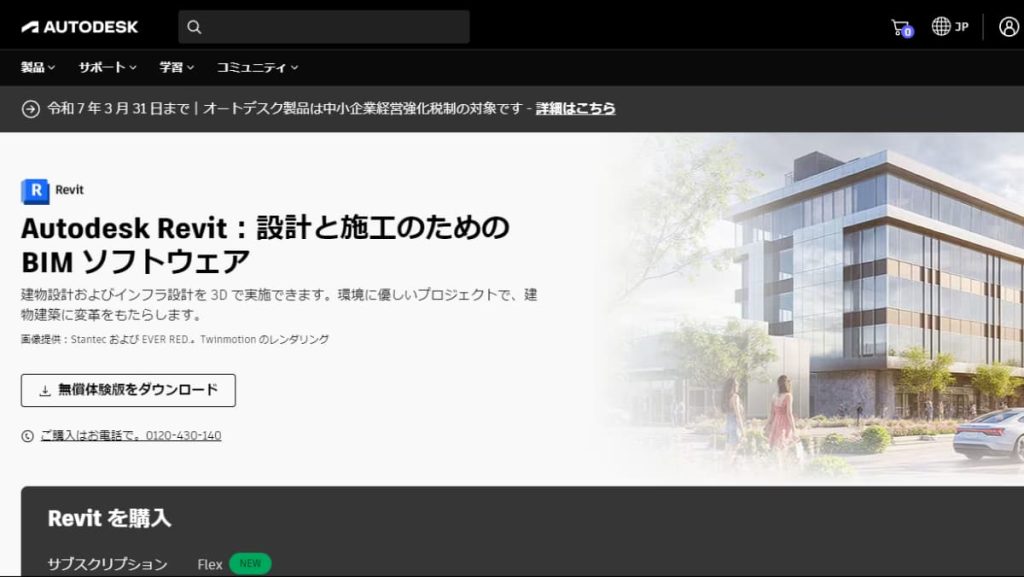
Autodesk RevitはBIMに対応した3DCADで、建設業界向けに提供されています。複数の設計分野にまたがるプロジェクトを効率的に管理でき、業務の効率化が可能です。
| 特徴 | ・BIM対応の3DCADソフト ・主に設計・施工分野で使用 |
| 機能 | ・タグ付け、寸法記入、イラストレーション用のツール、集計表、ドキュメント作成など |
| 価格 | (サブスクリプション) ・1,359,600円/3年 ・453,200円/1年 ・57,200円/1ヵ月 (従量課金制) ・42,900円/年間10日使用可 ・214,500円/年間50日使用可 ※従量課金制はトークン支払い ※カスタム料金もあり |
| 評価 | ・機能が統合されていて使いやすい ・価格が高い など |
| 対応OS | Windows 10、11(64ビット版のみ) |
| チュートリアル | https://help.autodesk.com/view/RVTLT/2022/JPN/?guid=GUID-9E9688A2-0645-4F8E-9D96-F1B76291A6C6&p=RVT&v=2025 |
| トラブルシューティング | ・サポートへの問い合わせ https://www.autodesk.com/jp/support/contact-support ・コミュニティ https://www.autodesk.com/jp/community ・解決ガイド https://www.autodesk.com/jp/support/technical/product/revit |
▼あわせて読みたい
Vectorworks
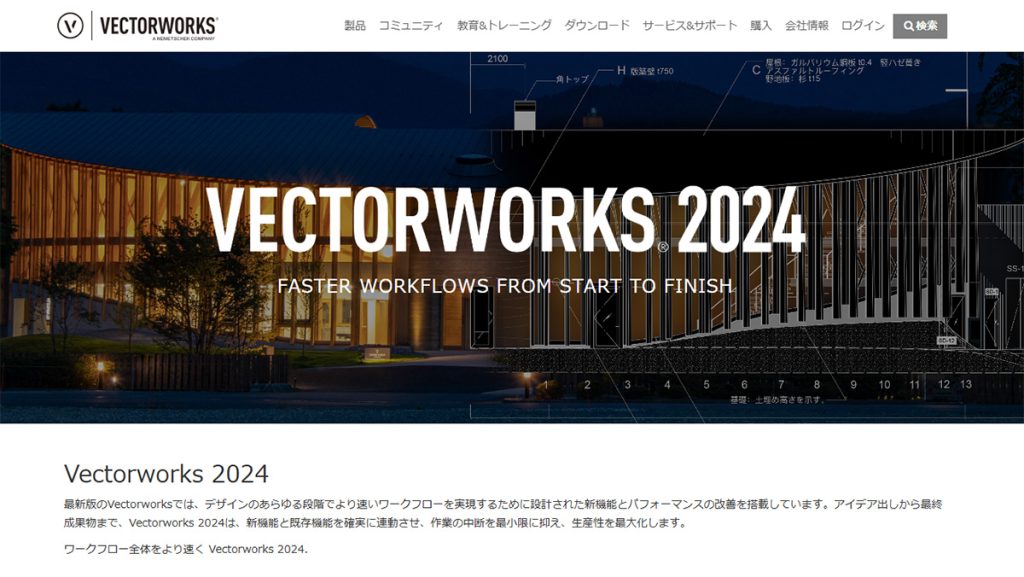
Vectorworksは2D・3Dの汎用CADソフトです。建築・インテリアデザインに特化した「Architect(アーキテクト)」や景観デザイン向けの「Landmark(ランドマーク)」などのタイプに分かれており、様々な分野に対応できます。
| 特徴 | ・建築に特化したラインナップ ・Windows、Macに対応 |
| 機能 | ・ファイル構成、2D作図と加工、グラフィック表現、3Dモデリング、レンダリング、レポート作成機能など |
| 価格 | (サブスクリプション スタンドアロン版 ) ・Design Suite 306,350円/1年 ・Architect、Landmark、Spotlight 各ソフト 245,300円/1年 (永続ライセンス スタンドアロン版) ・Design Suite 2024 676,500円 ・Architect 2024、Landmark 2024、Spotlight 2024 各ソフト 523,600円 ・Fundamentals 2024 393,800円 ※その他、年間保守付き永続ライセンス、乗換版、モジュール追加版などがある |
| 評価 | ・初心者でも使いやすいがコストがかかる ・ユーザーフレンドリーで楽しく使える など |
| 対応OS | ・Windows 10(64ビット版)、11 ・macOS 12 Monterey、13 Ventura |
| チュートリアル | ・チュートリアル https://www.aanda.co.jp/ct/tutorial.html ・Vectorworks University https://university.vectorworks.net/ ・Vectorworks Design Blog https://bim.aanda.co.jp/blog/ |
| トラブルシューティング | ・テクニカルサポートデスク https://www.aanda.co.jp/Support/faq-vwtrouble.html ・ユーザーフォーラム ※トピックや投稿内容は英語 https://www.aanda.co.jp/forum/ |
▼あわせて読みたい
CADソフトの一般的な導入方法
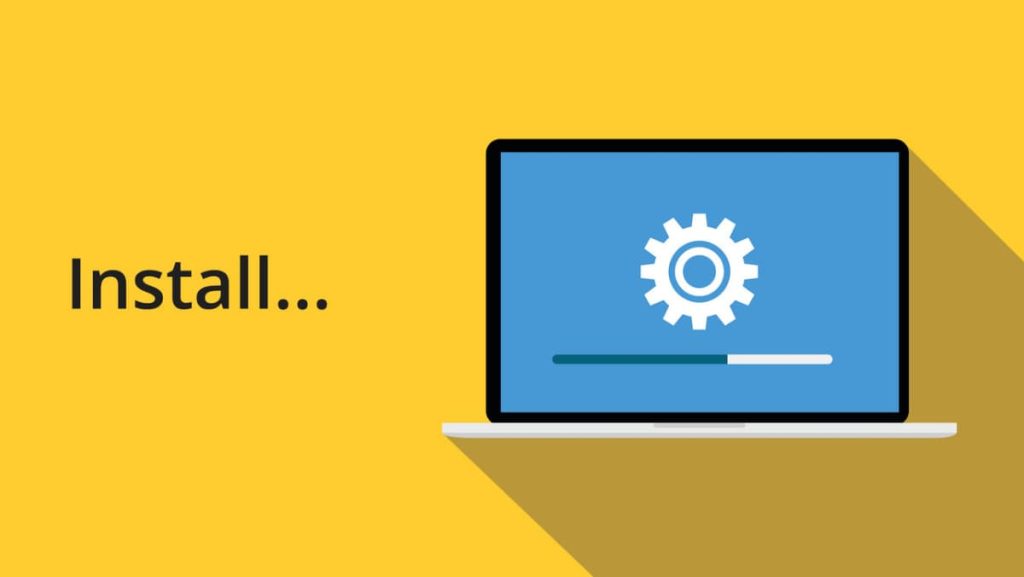
最後に一般的なCADソフトの導入方法をご紹介します。
- システム要件の確認:使用するPCのOSやスペックが、選定したCADソフトのシステム要件を満たしているかを確認します。
- ユーザー登録:公式サイトでユーザー登録を行います。このステップではメールアドレスや名前などの基本情報を入力し、アカウントを作成します。
- ライセンスの取得:無料版、体験版、有料版のいずれかを選び、必要なライセンスを取得します。多くの場合、ユーザー登録が完了するとライセンスの取得やソフトウェアのダウンロードが可能になります。
- インストール:公式サイトからソフトをダウンロードし、指示に従ってインストールを行います。インストール後にライセンスキーを入力して認証します。
- 初期設定:ユーザー設定や環境設定を行い、プロジェクトに適したカスタマイズを行います。
- チュートリアルの利用:公式のチュートリアルやユーザーガイドを参照し、基本的な操作方法を習得します。
CADのお仕事探しはアットキャドへ
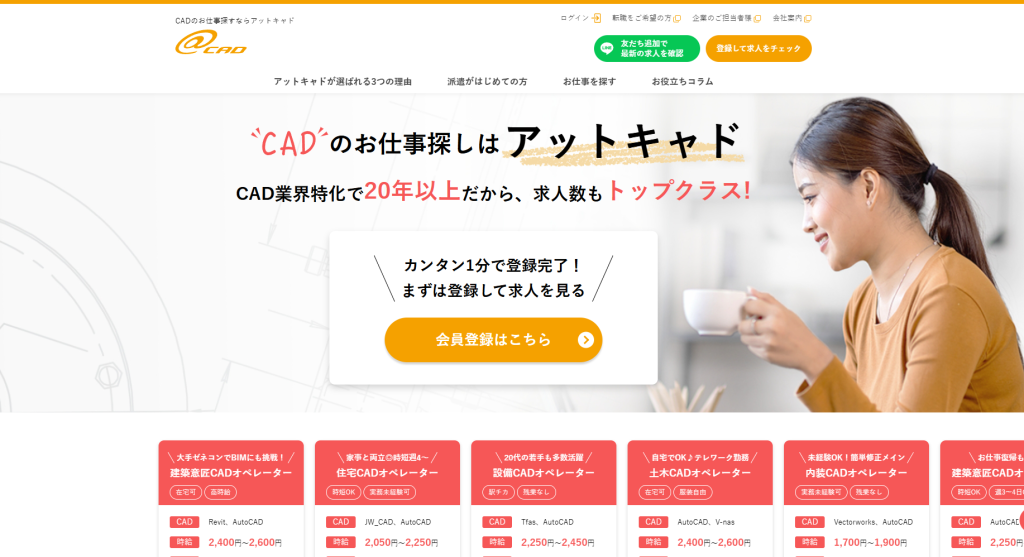
アットキャドは、業界トップクラスの求人数を持つ、CADオペレーターやBIMオペレーターに特化した人材派遣・人材紹介サービスです。
20年以上の実績を持ち、スーパーゼネコンや大手設計事務所を含む2,600社以上と取引実績があり、業界トップクラスの求人数を誇ります。自社に設計部を設けているため、実際に図面を描くプロフェッショナルが在籍し、迅速なサポートが可能です。
研修制度も充実しており、初心者から経験者まで幅広く対応。登録から就業後まで徹底したフォローを行いますので安心してお仕事を探すことができます。
さらに、業界トップクラスの求人数があることから、転職のサポートも行っています。未経験からCADオペレーターやBIMオペレーターになりたい場合や、CADオペレーター・BIMオペレーターとしてキャリアアップしたい場合など、さまざまなケースに対応しているので、ぜひお気軽にご相談ください。
CADソフトのまとめ

本記事では、CADソフトの選び方やおすすめのソフトについて解説しました。CADソフトを選定する際は、以下のポイントを押さえましょう。
- ソフトのタイプ
- 機能性
- 使いやすさ
- サポート体制
- 費用対効果
- 対応OS・PCスペック
用途や業界に最適なものを選び、効果的に活用してください。
▼コチラの記事もおすすめ